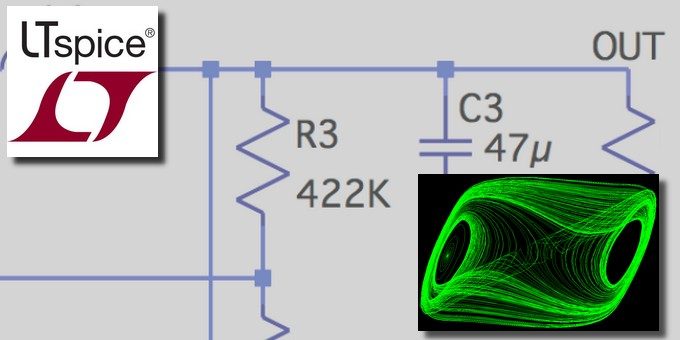
LTspice è un simulatore circuitale che integra i modelli Spice di componenti a semiconduttore di Linear Technology/Analog Devices sia standard che specifici. Simulazioni veloci, accuratezza dei risultati e flessibilità di impiego, lo rendono utilissimo sia nella progettazione general purpose dei circuiti elettronici che in quella dei circuiti SMPS (Switch Mode Power Supply System).
All’origine dei simulatori circuitali vi è un semplice concetto: una attività di laboratorio che consenta di realizzare prima e testare poi un circuito, può risultare costosa tanto più quanto più complesso è lo stesso circuito. Un simulatore circuitale consente, invece, di prevedere il funzionamento di un circuito, le sue prestazioni ed i suoi limiti e pertanto di apportare modifiche al progetto stesso in una fase preliminare, prima ancora che esso sia fisicamente realizzato. In alcuni casi questo può consentire di evitare del tutto la realizzazione stessa del prototipo, in altri può aiutare a limitare le fasi di prototipazione con enormi vantaggi in termini di costo di sviluppo.
La disponibilità di simulatori nell’attività di progettazione, rendono in sostanza la stessa più competitiva, consente di giungere a risultati migliori, più affidabili e più velocemente. Per questo motivo, qualunque progettista elettronico, si avvale oggi, in maniera più o meno marcata, di simulatori circuitali nelle fasi di progettazione e prototipazione. Descritti in questo modo, i simulatori circuitali potrebbero sembrare strumenti per soli professionisti. In origine, era effettivamente così. Oggi, invece, sono strumenti comuni sia in ambito professionale che didattico tanto che alcuni di essi possono essere scaricati in versione gratuita dai siti dei relativi produttori ed utilizzati anche da studenti e hobbisti dell’elettronica. La realizzazione pratica di un prototipo di scheda elettronica può risultare, infatti, laboriosa tanto da rendere difficoltose anche semplici esperienze didattiche. Anche se non può sostituire l’esperienze di laboratorio, simulare i circuiti elettronici per mezzo di CAD (Computer Aided Design) dedicati, può apportare enormi vantaggi didattici nella sperimentazione e progettazione di circuiti. Poter sperimentare tutte le varianti di un circuito e la dipendenza del suo funzionamento da determinati parametri, poter eseguire simulazioni nel dominio del tempo ed in quella della frequenza, sono tutte attività che consentono di apprendere l’elettronica con una efficacia praticamente impossibile solo pochi decenni fa. L’approccio simulato risulta, inoltre, utile ed efficace nel caso in cui si debbano progettare circuiti che impiegano componenti dal package miniaturizzato, tanto da rendere il loro utilizzo difficoltoso in un laboratorio artigianale poiché richiederebbero PCB (Print Circuit Board) caratterizzati da una precisione realizzativa difficile da controllare. La possibilità di scomporre, inoltre, un progetto in più moduli circuitali e di simulare ciascuno di essi separatamente dagli altri, rende i simulatori perfettamente rispondenti a logiche di modularità comunemente utilizzati nella progettazione. La progettazione di circuiti e applicazioni elettroniche è oggi facilitata da due principali aspetti. Il primo è costituito dal fatto che molti chip, pensati per applicazioni specifiche, sono supportate da evaluation board che facilitano lo sviluppo e la prototipazione, almeno di parti specifiche dell’applicazione che si intende realizzare, senza dover ricorrere alla progettazione preliminare di una propria board. Il secondo, è costituito, invece, proprio dal fatto che le principali case produttrici di componenti elettronici, (Analog, National Semiconductor, Texas Instruments, Intersil, Maxim, Microchip, Infineon, Fairchild Semiconductor, per esempio) spesso, per i propri componenti, i modelli Spice (Simulation Program with Integrated Circuit Emphasis) che ne consentono la simulazione all’interno dei simulatori. Storicamente il concetto di modello Spice nasce da una iniziativa dell’Electronics Research Laboratory dell’Università di Berkeley in California (USA) che mirava a realizzare degli strumenti CAD per la simulazione dei circuiti elettronici. l software e i modelli di componenti elettronici che rispettano questo standard sono da allora definiti rispettivamente software e modelli Spice. Il modello di un componente altro non è che una descrizione matematico-circuitale dello stesso che consente di simularne il comportamento elettrico ai morsetti. Esso può essere di diversa natura e più o meno complesso ed elaborato, a seconda dei fenomeni fisici di cui tiene conto. A seconda della sua accuratezza, lo stesso modello può risultare più o meno idoneo all’esecuzione di determinate simulazioni e indagini. Se il modello è orientato a descrivere determinati fenomeni o effetti, questi saranno contemplati nella simulazione e risulteranno visibili e indagabili nei risultati, diversamente il componente si comporterà come ideale daquel punto di vista e determinati fenomeni non appariranno evidenti, non perché non presenti nel dispositivo reale ma semplicemente perché non contemplati nel modello. Per questo motivo è spesso necessario comprendere i limiti dei modelli che si stanno utilizzando al fine di comprendere i limiti da cui saranno affetti i risultati ottenuti attraverso le simulazioni ed evitare di ritenere corretti risultati che in realtà non possono esserlo. Senza addentrarci in aspetti specifici, è sufficiente pensare al modello Spice di un amplificatore operazionale. Se esso contempla il fenomeno della tensione di offset, aspetti circuitali legati a questa saranno simulati, diversamente questo non sarà possibile. In ogni caso, quando si utilizza un CAD di circuiti elettronici e si disegna lo schema del circuito, se si vuole effettuarne una simulazione, è necessario chiedersi se il CAD integra un simulatore, se questo consente di realizzare le simulazioni desiderate ed in quest’ottica, se i componenti inseriti nello schema siano tutti dotati o meno di uno specifico e adeguato modello Spice. Occorre altresì sottolineare che le si mulazioni che è possibile effettuare con un simulatore circuitale possono essere di diverso tipo. Tra quelle più comuni, ma anche più utili, vi sono l’analisi temporale che consente di analizzare sia il funzionamento in transitorio che a regime del circuito e l’analisi in frequenza. Quasi tutti i simulatori circuitali consentono, inoltre, di condurre simulazioni parametriche che permettono di studiare il funzionamento di un circuito al variare di un determinato parametro elettrico di un determinato componente. A seconda degli algoritmi e dei modelli di dispositivi integrati, nel simulatore può inoltre essere possibile o meno simulare effetti di rumore e fenomeni di deriva termica. Il modello di componenti, come condensatori e resistori, possono risultare relativamente semplici, componenti come transistor possono, invece, essere modellizzati attraverso resistori, condensatori e generatori pilotati, mentre componenti più complessi, come operazionali e integrati specifici, possono essere rappresentati da veri e propri macromodelli. In ogni caso, non va mai dimenticato che una simulazione circuitale altro non è che una approssimazione più o meno accurata della realtà. Se si edita il modello Spice di un componente e si conosce il modello matematico-circuitale dello stesso, è possibile comprenderne limiti e validità. Occorre in realtà distinguere i CAD che consentono semplicemente di realizzare schemi elettrici e relativi PCB da software che integrano anche un simulatore Spice. Dopo la nascita di Spice sono stati sviluppati molti software che potremmo definire Spice compatibili, tra cui PSpice e LTSpice. Nel tempo alcuni produttori di componenti elettronici hanno reso disponibili simulatori circuitali gratuiti sia utilizzabili on-line che scaricabili sul proprio PC direttamente dai relativi siti web ed integranti, in particolare, i modelli Spice dei propri componenti. Molti dei lettori conoscono, probabilmente, il pacchetto OrCAD, il quale integra principalmente un tool per il disegno di schemi di circuiti elettronici, un tool per la progettazione del relativo PCB e un simulatore Spice. Il simulatore interpreta i modelli dei singoli componenti e analizza le interazioni tra essi in funzione delle connessioni topologiche insite nello schematico. Le interconnessioni tra i componenti possono in realtà essere descritte sia in forma testuale che graficamente, sotto forma di schema elettrico. Nel secondo caso, dallo stesso schematico, in fase di simulazione, viene estratta automaticamente un cosiddetto può essere utilizzato anche con modelli Spice di componenti standard o di altre case costruttrici. Rispetto ad altri simulatori commerciali, LTspice presenta alcune caratteristiche che lo renderlo particolarmente adatto alla simulazione di determinati circuiti. Alcuni circuiti come gli stadi di alimentazione switching, per esempio, sono caratterizzati da frequenze di switching elevate che comportano simulazioni abbastanza impegnative, se si desidera ottenere risultati sufficientemente accurati in tempi limitati. D’altronde, una simulazione deve concludersi in tempi sufficientemente brevi dell’ordine di secondi o, al più, di pochi minuti senza penalizzare l’accuratezza dei risultati a favore della rapidità di simulazione. Ottenere risultati poco accurati, sebbene in tempi rapidi, è infatti nella maggior parte dei casi di scarsa utilità. Le caratteristiche più importanti del simulatore LTSpice IV sono riassumibili in tre punti: simulazioni veloci, accuratezza dei risultati e flessibilità di impiego. Oltre che come simulatore general-purpose può essere utilizzato, in particolare, per simulare circuiti SMPS (Switch Mode Power Supply System). LTspice IV integra, tra gli altri, i modelli di circa 1500 componenti Linear Technology, è liberamente scaricabile dal sito web di Linear Technolog ed integra numerosi esempi di simulazioni circuitali. Per questo motivo rappresenta un ottimo strumento sia per coloro che debbano progettare circuiti basati su componenti Linear Technology sia per coloro che intendono utilizzarlo per motivi e scopi di progettazione general-purpose o per scopi didattici. L’integrazione, nei modelli, di aspetti parassiti come quelli resistivi che si verificano in un condensatore o un induttore ed il fatto che qualunque modello di componente è generalmente considerato di impedenza finita, a qualunque frequenza, consentono di ottenere risultati accurati e di gestire in maniera affidabile problemi di convergenza degli algoritmi. Come riportato nel manuale di riferimento, cui si rimanda per maggiori dettagli (si vedano i riferimenti bibliografici), LTspice IV gira su PC con sistema operativo Windows 98, 2000, NT4.0, Me, XP, Vista, o Windows 7 ma può essere utilizzato anche sotto Linux. Chi intende installarlo sul proprio PC può scaricarlo facilmente dal sito web http://www.linear.com o dal sito http://ltspice.linear.com/software/LTspiceIV.exe. E’ importante sottolineare che non si tratta di un programma shareware o demo.
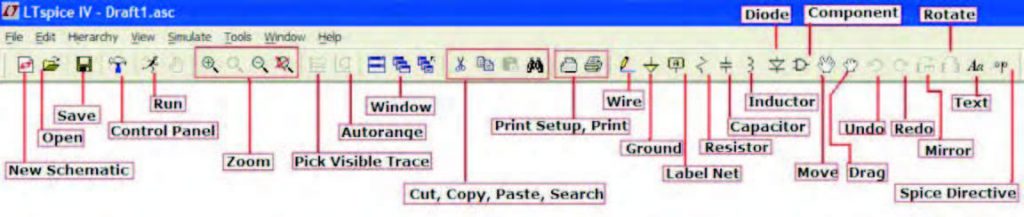
Figura 1: barra principale dei pulsanti di LTspice.
MODALITÀ OPERATIVE
LTspice IV può essere utilizzato per disegnare semplicemente lo schema elettrico di un circuito o anche per eseguirne simulazioni circuitali (figura 2). Nel seguito dell’esposizione illustreremo principalmente e nelle linee generali queste due funzionalità cioè quella di editing e quelle di simulazione.
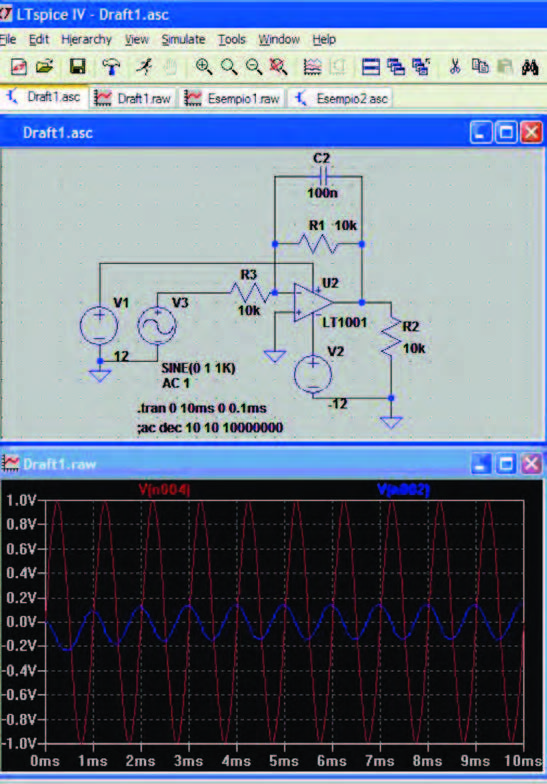
Figura 2: dopo l’impostazione della simulazione è possibile eseguire la stessa attraverso il comando “Run” del menu a tendina “Simulate” oppure attraverso l’omonimo pulsante.
EDITING E SIMULAZIONE DI UN CIRCUITO ELETTRONICO
Attraverso LTspice IV è possibile eseguire la stesura dello schema elettrico di un circuito elettronico e successivamente, simulazioni di diverso genere se ciascun componente inserito nello schematico presenta un modello Spice. La creazione di un nuovo schema può essere avviato attraverso il comando File>New; in alternativa è possibile aprire uno schematico esistente attraverso il comando File->Open (file.asc). Lo schematico del circuito può essere modificato ripetutamente e sottoposto a simulazione fino a quando non si ottiene il comportamento desiderato dallo stesso circuito. In origine i simulatori Spice prevedevano, per la simulazione, la scrittura diretta della netlist (figura 3).
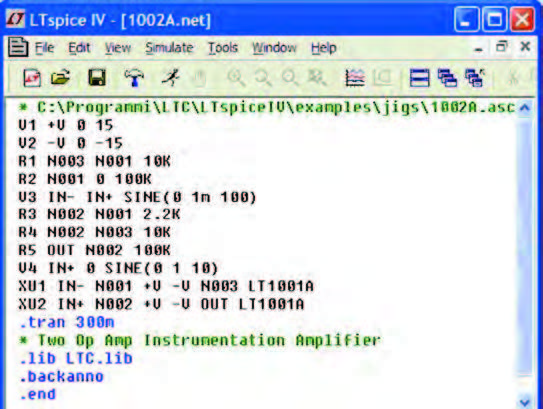
Figura 3: esempio di netlist di un circuito.
Oggi, praticamente tutti i simulatori circuitali, sebbene possano essere utilizzati direttamente anche con netlist in formato testo, integrano la possibilità di stesura dello schematico direttamente in forma grafica; la netlist viene in questo modo estratta automaticamente dallo schema in fase di simulazione. Per prendere confidenza con LTspice IV è possibile analizzare i numerosi esempi forniti con l’installazione del programma e solitamente residenti nella directory C:\Programmi\LTC\LTspiceIV\examples\Educational che contemplano componenti general-purpose e nella directory C:\Programmi\LTC\LTspiceIV\examples\jigs che contemplano dispositivi specifici di Linear Technology. Modificando questi circuiti e eseguendo le relative simulazioni (per esempio, nel dominio del tempo o della frequenza), è possibile accelerare enormemente il proprio apprendimento di LTspice IV, soprattutto, se non si è mai impiegato precedentemente un simulatorie circuitale. In figura 1 è riportato la barra principale dei pulsanti di LTspice IV che sottoponiamo all’attenzione ed all’analisi diretta del lettore. Tra le caratteristiche utili di LTSpice IV vi è la possibilità di calcolare, alla fine di una simulazione nel dominio del tempo (.tran), l’efficienza di un DC-DC converter basato su un componente Linear Technology o le potenze dissipate sui diversi componenti (View->Efficiency Report). All’interno della pagina dello schematico, in forma testuale, è possibile, infatti, far comparire un cosiddetto “rapporto di efficienza” che altro non è che un bilancio di potenza (figura 4).
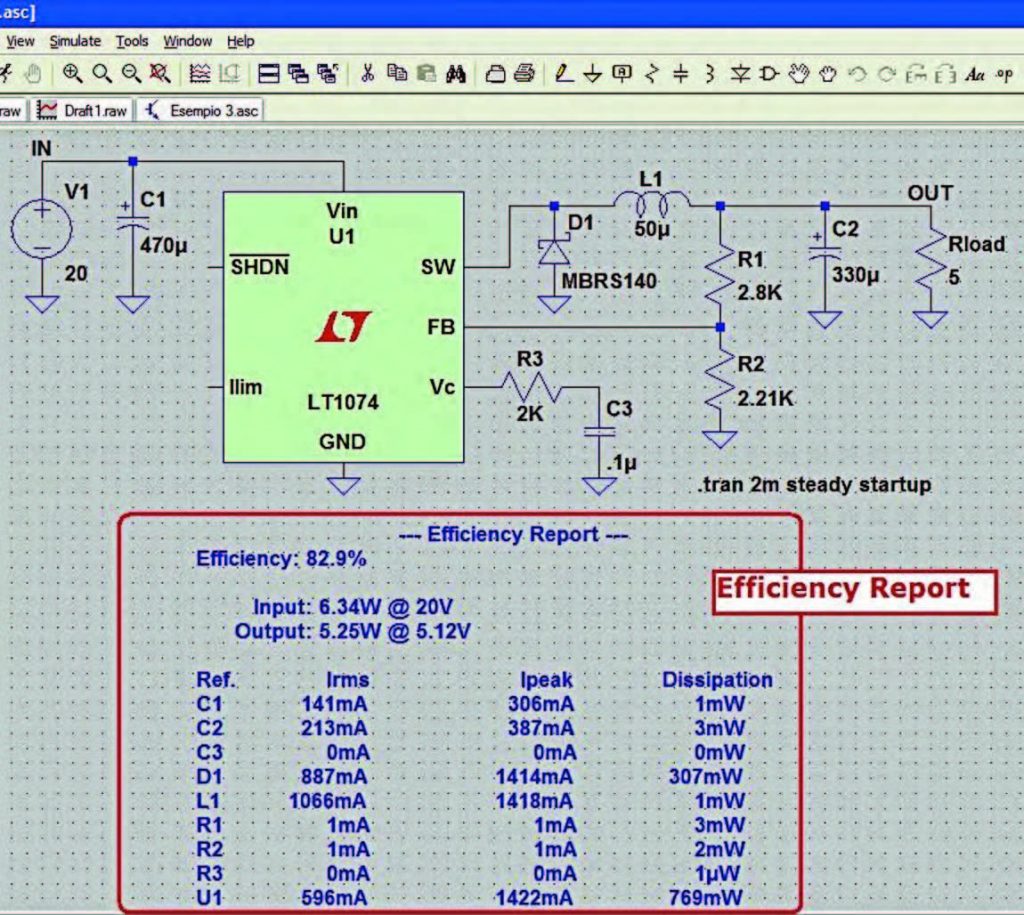
Figura 4: bilancio di potenza o rapporto di efficienza (View->Efficiency Report).
I COMANDI DI EDITING
Per eseguire la stesura dello schema elettrico di un circuito è necessario disporre dei simboli grafici dei diversi componenti. LTspice IV integra molte centinaia di simboli di componenti elettronici sia standard, classificabili come general-purpose, sia specifici di Linear Technology ed i relativi modelli Spice. Ai simboli inclusi nel CAD è possibile aggiungerne di nuovi attraverso una apposita procedura di creazione (Hierarchi->Create New Symbol). Il menu principale di riferimento per la creazione e la modifica dello schema di un circuito elettronico è il menu Edit. In alternativa è possibile utilizzare i comodi pulsanti della barra di figura 1. Attraverso i relativi comandi, è possibile spostare, specchiare, ruotare, trascinare o cancellare un oggetto o più oggetti simultaneamente. A simulazione avvenuta, un semplice click su un pin, consente di diagrammare il potenziale o la corrente che interessa quel pin di un dato dispositivo.
LE LABEL
Il nodo di riferimento per la soluzione dell’intero circuito (“nodo 0”) è caratterizzato dal simbolo. Vi è anche la possibilità di definire nodi “COM” cioè di riferimento oppure label specifiche per determinate connessioni. Due nodi caratterizzati dalla stessa label, in pratica, rappresentano lo stesso punto elettrico anche se nello schematico appaiono separati. Se, inoltre, il nome del nodo è preceduto da “$G_“ (esempio “$G_VDD”) esso è inteso come globale e, quindi, come lo stesso punto elettrico a qualunque livello gerarchico di circuito si trovi. Alla label assegnata al nodo, è possibile associare un attributo (Port Type) che consente di specificare se trattasi di un pin di ingresso o di uscita o di altro tipo. Tale attributo non ha alcun effetto sulla simulazione e serve unicamente a migliorare la leggibilità dello schematico.
SCHEMATICO, COLORI E PIAZZAMENTO DI NUOVI COMPONENTI
Per consentire una migliore leggibilità ed allo stesso tempo un certo grado di personalizzazione dell’ambiente di editing, LTspice IV dispone del menu Tools->Color Preferences attraverso il quale è possibile impostare i colori che saranno utilizzati rispettivamente nella stesura dello schematico, nella visualizzazione delle forme d’onda e nella visualizzazione delle netlist. I componenti di uso più frequente (resistori, capacità, induttori) possono essere richiamati da appositi pulsanti in maniera diretta, mentre tutti gli altri, possono essere richiamati attraverso il comando Edit->Component. Attraverso un click sul tasto destro del mouse posizionato su di un componente è possibile aprire un form attraverso il quale gestire lo stesso componente e i suoi attributi (si immagini la necessità di variare il valore ohmico assegnato ad un resistore. Con un click sul tasto destro del mouse posizionato sul componente, tenendo contemporaneamente premuto il tasto Ctrl, è invece possibile accedere ad un form attraverso il quale definire quali attributi rendere visibili sullo schematico. Come nella maggior parte dei CAD circuitali anche con LTSpice IV è possibile estrarre dallo schematico la netlist ed utilizzarla per il progetto del layout del PCB (Tools->Export Netlist).
IMPOSTAZIONE DEGLI SHORTCUT
I comandi di editing possono essere utilizzati con estrema immediatezza anche grazie alla possibilità di associare a molti di essi degli shortcut. L’impostazione di questi è possibile attraverso Tools->Control Panel->Drafting Options->Hot Keys. Attraverso il click del mouse e la pressione della lettera o la combinazione di tasti che si desidera associare allo shortcut è possibile impostare il medesimo. Lo stesso può essere successivamente rimosso attraverso il tasto “Canc”.
APPROCCIO GERARCHICO ALLO SCHEMATICO
L’approccio gerarchico è utile nella stesura di schemi piuttosto elaborati o che prevedono la ripetizione di determinati blocchi che possono essere definiti e trattati, per comodità, come componenti di libreria. LTspice integra questa funzionalità poiché consente di trattare una parte di circuito come blocco e di creare un simbolo che lo rappresenti. Questo approccio consente di utilizzare il blocco al posto di tutto quello che esso contiene (figura 5) al suo interno. Lo schematico generale è caratterizzato da estensione .asc mentre i singoli blocchi presentano estensione .asy.
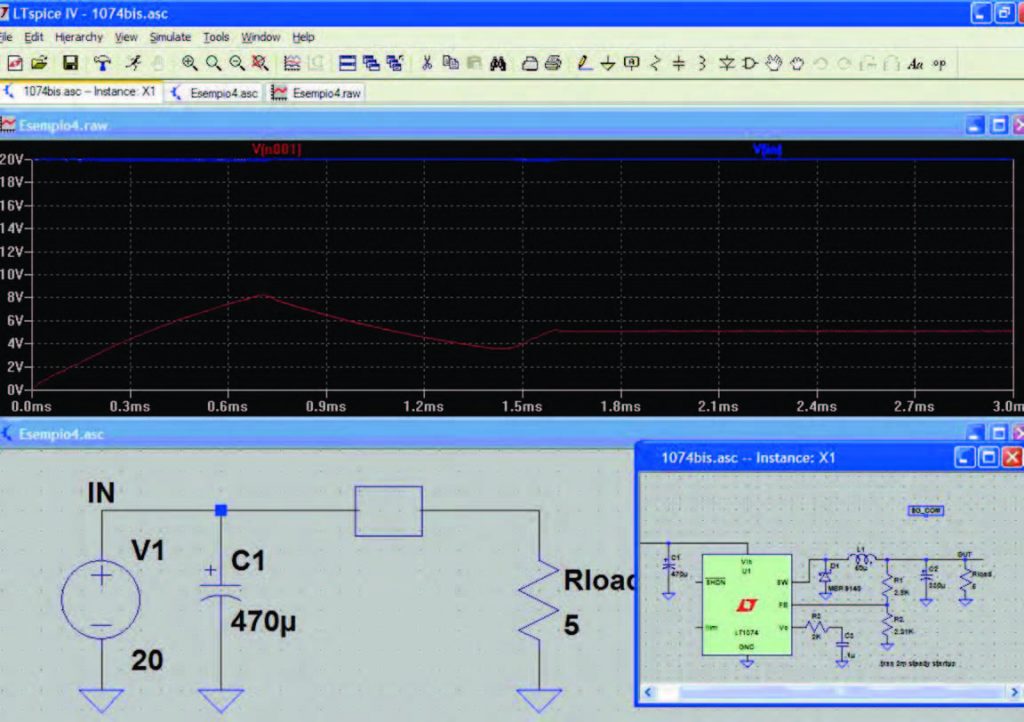
Figura 5: circuito impiegante un blocco circuitale (file .asc) e relativo esploso (file .asy).
IL VISUALIZZATORE DI FORME D’ONDA
Qualunque simulatore circuitale integra un visualizzatore di forme d’onda che consente di diagrammare i risultati delle simulazioni. A questa regola non sfugge LTspice che consente le seguenti modalità di probing/plotting:
- Probing diretto da schematico;
- Plot Settings->Visible Traces;
Plot Settings->Add Trace. Il Probing diretto da schematico (figura 6) è l’opzione più immediata ed intuitiva da utilizzare.
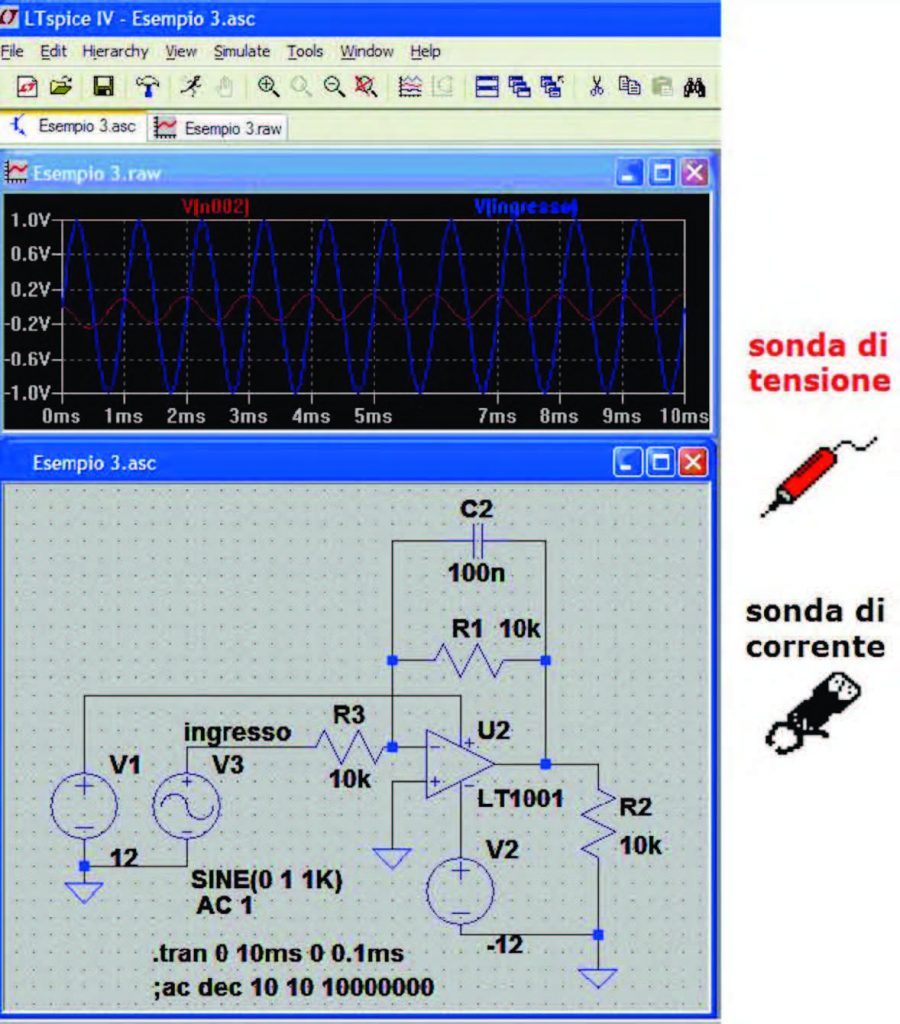
Figura 6: esempio di probing di potenziali associati a due punti di un circuito.
Agendo con un semplice click del mouse direttamente sul terminale di un componente è possibile diagrammarne la relativa corrente o potenziale. Attraverso i comandi undo, redo, Plot Setting/delete è possibile gestire gli stessi diagrammi, cancellarli o riproporli nel form di rappresntazione. LTspice rende inoltre molto intuitive le operazioni di misura di corrente (che è intesa sempre entrante nel componente) poiché fa comparire, quando si avvicina il puntatore del mouse ad un terminale, una pinza amperometrica per la rappresentazione di una corrente ed una sonda di tensione per la rappresentazione di un potenziale (figura 6). Tra le funzioni più utili vi è anche quella che consente di diagrammare una differenza di potenziale. E’ sufficiente agire con un click su di un nodo e trascinare il mouse sull’altro nodo. L’operazione produce la comparsa di due sonde, una per ciascun nodo di colore differente. E’ anche possibile rappresentare la dissipazione di potenza istantanea di un componente dopo aver eseguito la simulazione premendo il tasto “Alt” e puntando con il mouse sul componente di interesse. A questa operazione corrisponde anche la comparsa, sul form di rappresentazione, della relativa relazione analitica di calcolo, espressa come funzione di correnti e tensioni (figura 7).
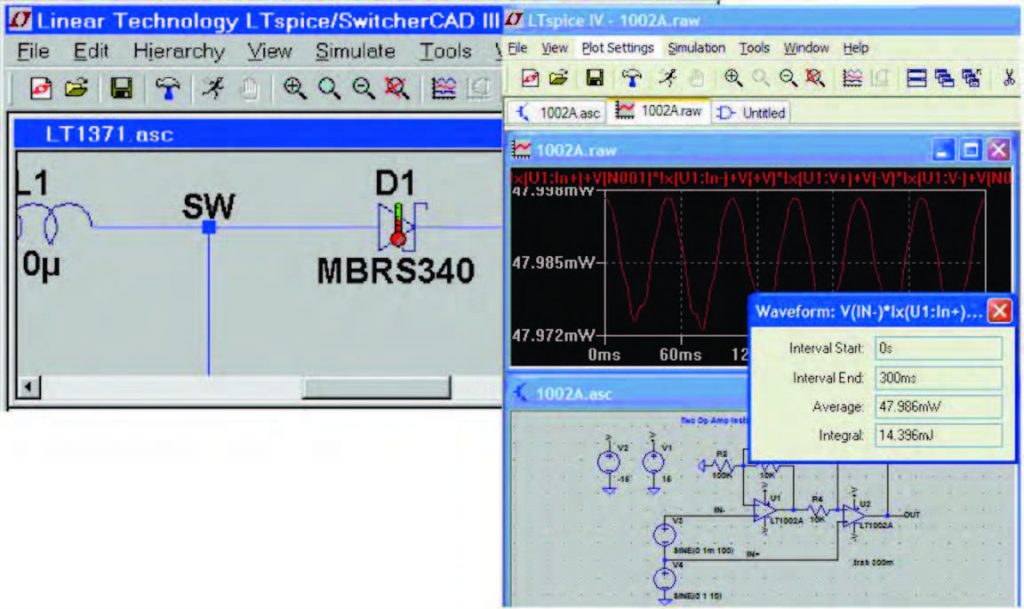
Figura 7: dopo aver eseguito la simulazione, premendo il tasto “Alt”, con un click del mouse sul componente di interesse è possibile diagrammare la potenza istantanea che lo interessa e la relativa relazione analitica di calcolo, espressa come funzione di correnti e tensioni.
La comparsa del simbolo di un termometro (figura 7) segnala che l’operazione è attiva. Attraverso Ctrl e click sulla suddetta espressione di calcolo è possibile calcolare la potenza media dissipata e l’integrale della stessa potenza cioè l’energia dissipata espressa in joule (figura 7). Il comando Plot Settings->Visible Traces rende invece disponibile un utile form di dialogo che elenca tutte le curve che è possibile rappresentare direttamente. A queste è possibile aggiungere, attraverso il comando Plot Settings->Add Trace, espressioni analitiche funzioni delle grandezze già disponibili. Molto spesso il range temporale in cui viene eseguita una simulazione non consente di visualizzare i dettagli del diagramma, in questo caso è possibile eseguire uno zoom su una porzione di quest’ultimo. Sulle grandezze elettriche e sui relativi diagrammi è inoltre possibile eseguire tre principali operazioni:
- Plotting di espressioni analitiche funzioni delle grandezze elettriche;
- Calcolo della media RMS;
- Plotting della trasformata di I comandi View->Visible Traces e View->Add Trace, in particolare, consentono di gestire la funzionalità al punto 1.
Oltre alle funzioni personalizzate, definibili dall’utente, è possibile rappresentare funzioni analitiche predefinite che possono essere applicate a qualunque grandezza elettrica (funzioni trigonometriche, funzioni random, parte intera, funzioni logaritmiche, ecc...). Effettuando una operazione di zoom sulla regione di interesse, muovendo, quindi, il mouse sulla label della curva e premendo il tasto Ctrl ed il tasto sinistro del mouse è possibile integrare la grandezza in questione in maniera da ottenerne la media o la media RMS ed analogamente è possibile eseguirne e rappresentarne la trasformata di Fourier (View->FFT). L’utente può definire funzioni personalizzate attraverso il comando Plot Settings->Edit Plot Defs File. La funzione personalizzata viene in questo modo definita all’interno del file plot.defs che risiede nella stessa directory in cui è presente il file eseguibile di LTspice IV (scad3.exe). Per esempio la sintassi: .func P(x, y){sqrt (x*x+y*y)} definisce P() come radice quadrata della somma dei due argomenti. Analogamente .param duepigreca=2*pi definisce “duepigreca” come il valore 6.28318530717959.
IL CONTROLLO DEGLI ASSI
Muovendo il mouse oltre gli assi, compare una scala graduata; cliccando il tasto sinistro del mouse si accede ad un form che consente di modificarne i li-miti. Oltre a questa funzione, è disponibile quella di rappresentazione dei dati complessi che possono essere rappresentati sotto forma di diagrammi di Bode (figura 8) e di Nyquist a seconda delle specifiche esigenze.
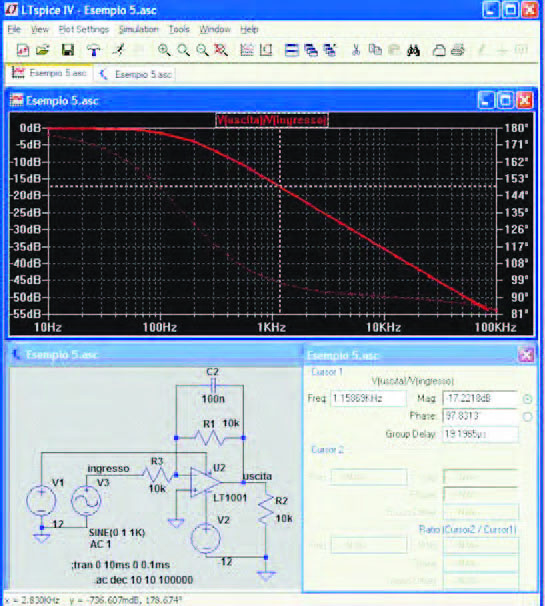
Figura 8: esempio di diagramma di Bode.
L’impiego di cursori interattivi consente di esaminare i punti di una traccia attraverso il tasto del mouse. Cliccando sulla label della stessa traccia, un apposito form mostra le coordinate del cursore e la differenza di coordinate tra i cursori in maniera analoga a quanto comunemente possibile con un oscilloscopio (figura 9).
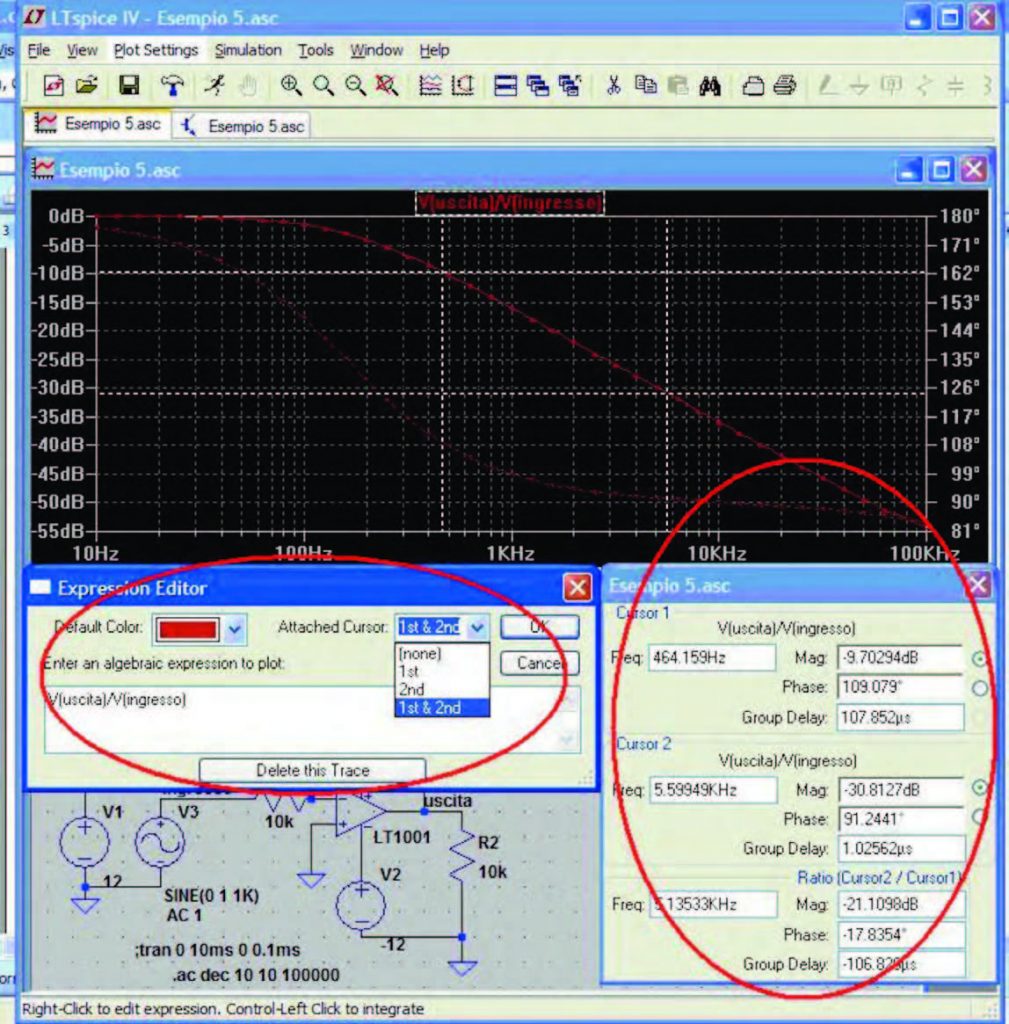
Figura 9: l’impiego di cursori interattivi consente di esaminare i punti di una traccia. Un apposito form mostra le coordinate del cursore e la differenza di coordinate tra i cursori in maniera analoga a quanto si fa comunemente con un oscilloscopio.
Il diagramma plottato può quindi essere salvato in formato .plt, attraverso il comando Plot Settings-Save, e letto successivamente attraverso il comando Plot Settings->Open Plot. Attraverso il commando Tools->Write File->Export è, inoltre, possibile esportare i dati e i grafici ottenuti dalla simulazione.
LE DIRETTIVE DI SIMULAZIONE
In un simulatore circuitale come LTspice IV un circuito è definito attraverso una netlist. Quest’ultima altro non è che una lista di elementi circuitali e di nodi cui i suoi morsetti risultano connessi più l’insieme dei modelli matematici che ne definiscono il comportamento agli stessi morsetti. Oggi difficilmente l’utente usa direttamente la netlist in forma testuale poiché la definizione di questa è implicita nello schematico. Quando si esegue la simulazione, le informazioni relative alla netlist vengono infatti estratti dal file di schematico e riportati in un file con estensione”.net”. A parte questi aspetti, da un punto di vista operativo, per eseguire una simulazione in LTSpice IV è necessario, nell’ordine, definire lo schematico del circuito da sottoporre a simulazione ed impostare adeguatamente il tipo di analisi da eseguire tra le seguenti:
- Analisi di segnale AC (AC Analysis);
- Analisi DC sweep (DC Sweep);
- Rumore (Noise);
- Punto operative DC (DC Op Pnt);
- Funzione di trasferimento DC (DC Transfer);
- Analisi temporale (Transient).
Mentre la topologia del circuito è definita dallo schematico le direttive per la simulazione compaiono al suo interno come testo. .AC –Analisi AC di piccolo segnale intorno al punto di polarizzazione DC. L’analisi lineare di piccolo segnale AC in funzione della frequenza si riferisce al punto di lavoro del circuito. Si tratta di una analisi nel dominio della frequenza in uno specifico range di frequenza assegnato. Analisi di questo tipo sono estremamente utili alla progettazione di filtri, reti e all’analisi di stabilità. .DC-DC Source Sweep Analysis. Consente di determinare la caratteristica di trasferimento di una rete o di tracciare, per esempio, le curve caratteristiche di un transistor o di un componente (figura 10).
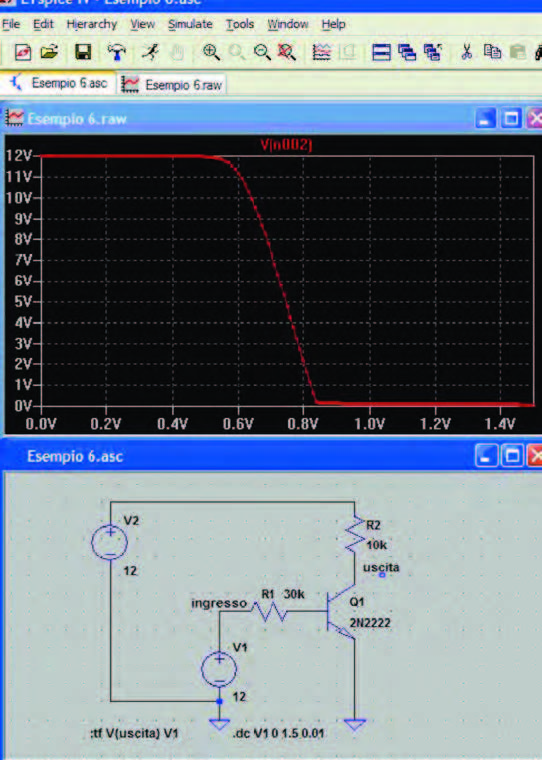
Figura 10: esempio di calcolo della caratteristica DC Vin: Vout di un amplificatore invertente a BJT.
.FOUR–Analisi di Fourier dopo l’analisi transitoria .TRAN. Si tratta dell’analisi di Fourier che può essere eseguita dopo quella nel dominio del tempo.
.IC–Impostazione delle condizioni iniziali. Si tratta dell’impostazione delle condizioni iniziali (tensioni di specifici punti e correnti iniziali di induttori) utile ad una corretta analisi nel dominio del tempo. .MODEL-Define a SPICE Model. Serve a definire il modello di un determinato componente (per esempio, un diodo, un transistor, ecc...).
.OP–Punto operativo DC. Si tratta dell’analisi del punto operativo, analisi che presuppone, implicitamente, capacità considerate come aperti ed induttanze come corto-circuiti. Normalmente è propedeutica ad altri tipi di analisi i cui risultati dipendono dal punto di lavoro.
IL PANNELLO DI CONTROLLO
L’accuratezza di una simulazione può essere gestita attraverso il pannello di controllo (Tools->Control Panel). Window Size (Numero di punti), tolleranza relativa (errore relative accettato tra dati non compressi e dati compressi), valore assoluto di tolleranza in tensione [V], valore assoluto di tolleranza di corrente [A] sono tutti parametri che influiscono sull’accuratezza e sulla rapidità di convergenza della simulazione. In figura 11 è riportato un confronto tra una simulazione caratterizzata da scarsa accuratezza e la stessa simulazione eseguita impostando una maggiore accuratezza.
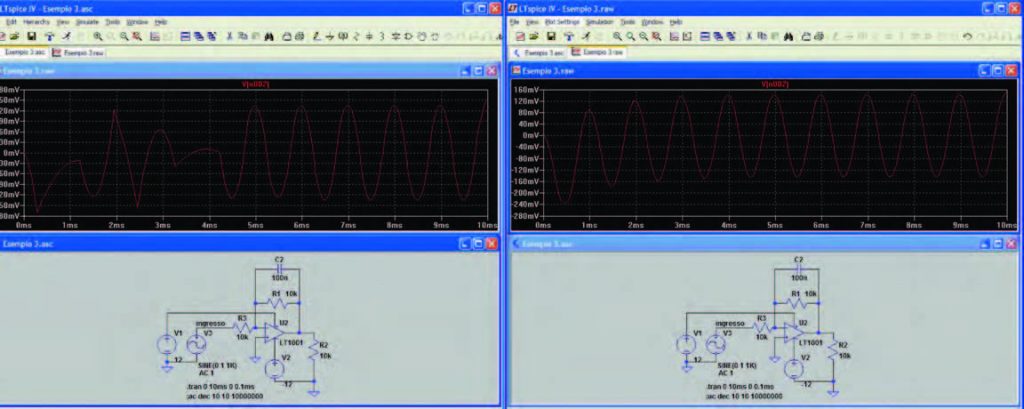
Figura 11: confronto tra i risultati di una simulazione caratterizzata da scarsa accuratezza e della stessa simulazione impostata con una maggiore accuratezza.
Appare evidente l’importanza della corretta impostazione dei suddetti parametri. Impostazioni come Marching Waveforms (consente di scegliere se visualizzare i diagrammi dei risultati durante la simulazione), automatically delete .raw files (consente di cancellare automaticamente i dati che danno origine ai grafici subito dopo la loro rappresentazione, riducendo lo spazio disco necessario), automatically delete .net files (consente la cancellazione della netlist appena il file di schematico viene chiuso) possono essere utilizzati al fine di eseguire le simulazioni nel modo più consono alle specifiche esigenze (Tab Operation del form Control Panel). I dati prodotti dalla simulazione, sebbene compressi, sono proporzionali, come occupazione di memoria, al tempo stesso di simulazione. Tra le caratteristiche più importanti del programma vi è infine la disponibilità di macromodelli di regolatori SMPS (Switch Mode Power Supply) Linear Technology).
CONCLUSIONI
Nel presente articolo è stata presentata una descrizione generale del CAD di simulazione circuitale LTspice IV e delle sue funzionalità. L’articolo è rivolto soprattutto a coloro che sono in cerca di un simulatore circuitale completo, liberamente scaricabile dal sito del produttore, utilizzabile in maniera semplice ed intuitiva. Il CAD può essere utilizzato proficuamente anche in campo professionale, specie da coloro che intendono utilizzare componenti specifici Linear Technology come quelli che consentono di realizzare circuiti SMPS. Il presente articolo, ovviamente, non può, ne intende in nessun modo, sostituire il manuale messo a disposizione da Linear Technology ed i documenti riportati all’interno dei riferimenti bibliografici. Coloro che intendono approfondirne lo studio di LTspice IV possono accedere al sito di Linear Technology per effettuare il download sia del CAD che della documentazione originale. L’impiego diretto del software consentirà di acquisire la necessaria famigliarità con questo flessibile ed utile strumento di simulazione circuitale.





Personalmente uso LTSpice da molti anni, secondo me è uno dei migliori simulatori.
Oltre che a disporre di tutti i componenti della Linear, si possono implementare altri componenti con le direttive .SPICE.
E’ veramente affidabile, gratuito ed è un mio strumento di lavoro di cui non potrei farne a meno.